
Table des matières:
- Auteur John Day [email protected].
- Public 2024-01-30 09:05.
- Dernière modifié 2025-01-23 14:45.

Dans les années 80, les premiers systèmes de jeux vidéo avaient des jeux de puces limités. Ces chipsets ne comportaient que 4 à 6 voix, 2 à 3 d'entre elles étant dédiées aux percussions/batterie, et 1 à une ligne de basse.
Avec seulement 1-2 voix restantes, comment allons-nous jouer les accords ? C'est ici qu'intervient la « fausse polyphonie ». "False Polyphony" est simplement plusieurs notes simples jouées l'une après l'autre, semblable à un arpège. Les longueurs des notes étant très courtes, nous pouvons obtenir une illusion auditive qui sonne un peu comme un accord !
Voici un lien vers plus d'informations sur "False Polyphony"
www.ludomusicology.org/2015/07/16/composit…
Fournitures:
1 - BBC Microbit, cependant, si vous n'en avez pas encore, vous pouvez vous rendre sur le site Web Make:code https://makecode.microbit.org/ et vous pouvez utiliser leur Microbit virtuel dans votre navigateur.
Suivez la vidéo Youtube -
Étape 1: Utilisez Make:Code

La première étape consiste à aller sur https://makecode.microbit.org/ et à créer un nouveau fichier et à l'intituler « Phony Polyphony ».
Étape 2: bloc « au démarrage »

Dans votre bloc 'start', placez un bloc 'set tempo to (bpm)' à l'intérieur, réglez votre tempo préféré. Ceci peut être trouvé dans la section du bloc MUSIQUE.
120 bpm est un bon point de départ.
Étape 3: « sur le bouton [A] enfoncé »
![« sur le bouton [A] enfoncé » « sur le bouton [A] enfoncé »](https://i.howwhatproduce.com/images/001/image-646-4-j.webp)
Dans notre section de bloc INPUT, ajoutez un bloc « on bouton [A] enfoncé ». Ce bloc avec exécuter n'importe quel code place à l'intérieur de ce bloc lorsque le bouton A est enfoncé.
Étape 4: "jouer le son (X) pour (temps)"

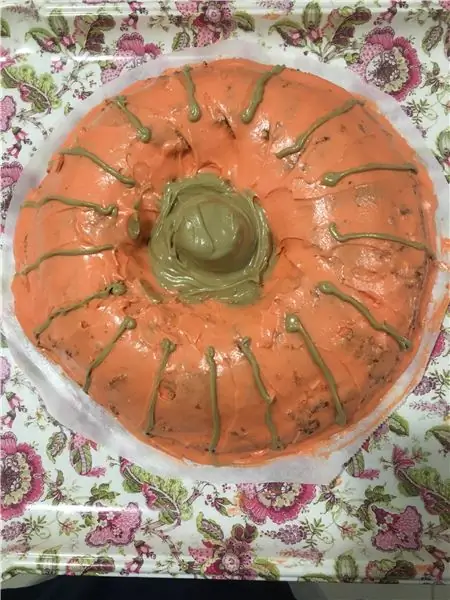
Pour cette étape, nous allons faire un accord de Do Majeur, les notes sont C E G.
Dans nos sections de bloc MUSIQUE, utilisez un « son de lecture (note) pour (temps) » et placez-le à l'intérieur du bloc « sur le bouton [A] enfoncé ». Réglez ce premier sur la note C et le temps sur 1/16e (16e note). Ensuite, dupliquez-le (copiez/collez) et réglez ce nouveau sur E, et faites de même pour la troisième note, G.
Alors maintenant, nous devrions avoir trois " sons de jeu (note) pour (1/16ème) " et cela devrait ressembler à la deuxième image ci-dessus.
Allez maintenant sur le Microbit virtuel et appuyez sur le bouton A et vous devriez entendre un court accord !
… il n'a joué qu'une seule fois. Comment le faire jouer plus d'une fois ?….
Passons à l'étape suivante pour utiliser LOOPS !
Étape 5: Utilisation des « boucles »

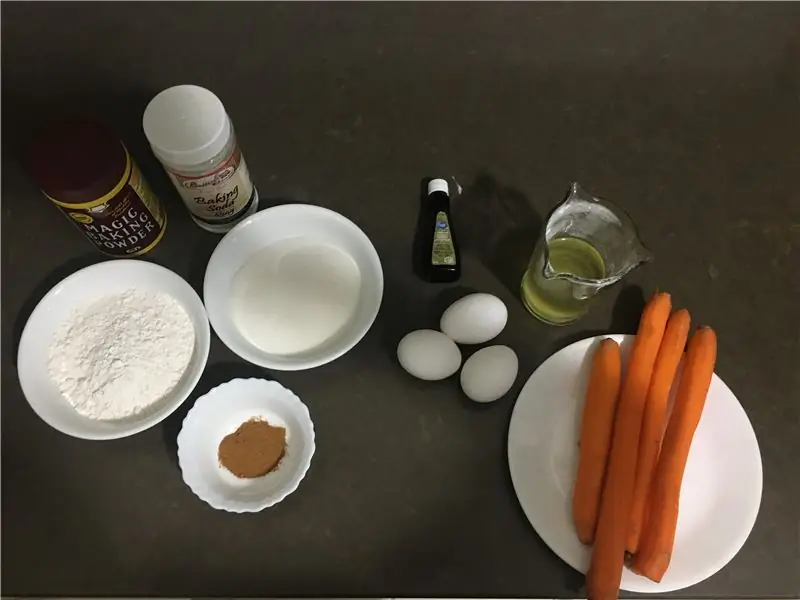
Les boucles sont pratiques car elles exécuteront des lignes de code à plusieurs reprises pour vous.
Dans notre zone de bloc LOOPS, saisissez et placez un bloc « répéter (1) fois faire ». À l'intérieur de ce bloc LOOP, placez vos trois blocs 'play tone (X) for (beat)', utilisez l'image ci-dessus si nécessaire.
Maintenant, changez votre nombre de fois que la BOUCLE s'exécute à 6. N'importe quel nombre fonctionnera, mais restons simples, n'est-ce pas ?
Allez maintenant sur votre Microbit virtuel et appuyez sur A et vous devriez entendre votre magnifique accord de do majeur jouer devant vos oreilles !
Maintenant, programmons un autre accord à jouer APRÈS l'accord de do majeur…
Étape 6: Deuxième accord

Sélectionnez votre bloc 'repeat 6 times do' (qui contient également trois blocs 'play tone (X) for (beat)') et dupliquez-le (copier/coller).
Placez maintenant ce nouveau groupe de blocs SOUS le premier groupe de blocs. Ce deuxième groupe jouera APRÈS le premier groupe.
Dans ce nouveau groupe, changeons les notes en "D F A (D Minor)" et gardons la "répétition" à 6.
Appuyez maintenant sur A dans le microbit virtuel et vous devriez entendre votre première progression d'accords à l'aide du Micro:bit Microcontrôleur.
Étape 7: Et maintenant ?
Quelles sont les autres progressions d'accords que vous pourriez programmer dans le Micro:bit ? Peut-être une chanson préférée ou une chanson que vous avez écrite ?
N'hésitez pas à partager ce que vous avez fait en commentant ci-dessous!
Conseillé:
Comment créer un jeu Microbit : 7 étapes

Comment créer un jeu Microbit : amis Hai, dans cette leçon, je vais vous apprendre à créer un jeu dans tinkercad à l'aide du nouveau composant spécial microbit
Compteur d'occupation de pièce et contrôleur MicroBit : 4 étapes

Compteur et contrôleur d'occupation de la salle MicroBit : pendant une pandémie, un moyen de réduire la transmission du virus consiste à maximiser la distance physique entre les personnes. Dans les chambres ou les magasins, il serait utile de savoir combien de personnes se trouvent dans l'espace clos à un moment donné. Ce projet utilise une paire de
Panzer VIII Maus piloté par Microbit : 4 étapes

Panzer VIII Maus Driven by Microbit : C'est à ce semestre que la classe surdouée de notre école a eu un cours spécial : Utiliser BBC micro:bit pour alimenter une voiture imprimée en 3D. Mais je n'ai pas aimé le cadre que notre professeur a fait pour nous (vous savez , tapez "BitCar Micro Bit" sur Google et vous verrez de nombreux e
Capteur de lumière microbit effrayant : 5 étapes

Capteur de lumière microbit effrayant : vous voulez effrayer vos amis ? Eh bien tu es venu au bon endroit. Aujourd'hui, je vais vous montrer comment faire une astuce effrayante pour la détection de la lumière, le bruit et la peur à faire avec votre microbit
Jeu de puzzle de mémoire à l'aide d'un BBC MicroBit : 7 étapes

Jeu de puzzle de mémoire utilisant un BBC MicroBit : Si vous ne savez pas ce qu'est un BBC MicroBit, il s'agit essentiellement d'un très petit appareil que vous pouvez programmer pour avoir des entrées et des sorties. Un peu comme un Arduino, mais plus étoffé. Ce que j'ai vraiment aimé du MicroBit, c'est qu'il a deux entrées intégrées b
